Excel 新建工作薄时如何显示多个工作表?
1、打开Excel数字表格。如图:
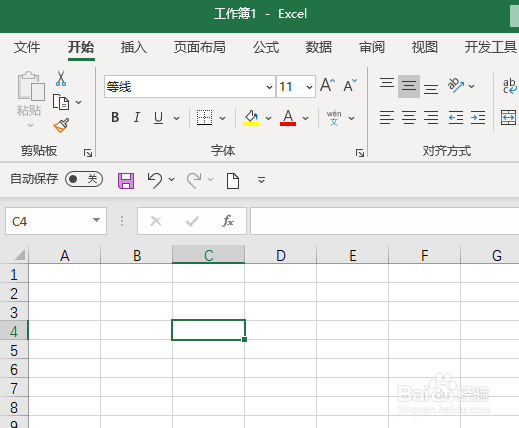
2、然后,点击“文件”选项。如图:
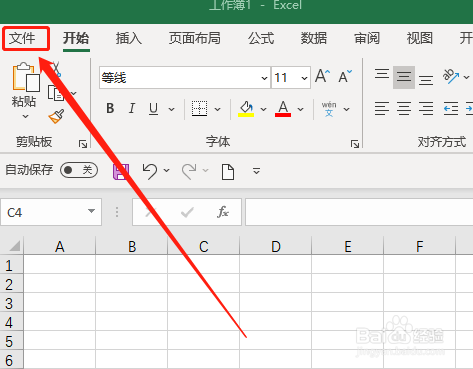
3、在下侧,点击“选项”。如图:
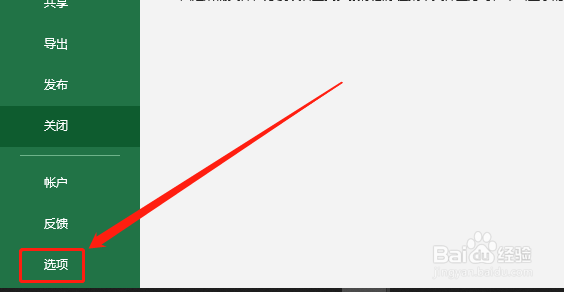
4、在弹出的Excel选项中,点击“常规”。如图:

5、在“新建工作表时”中,设定工作表个数。如图:
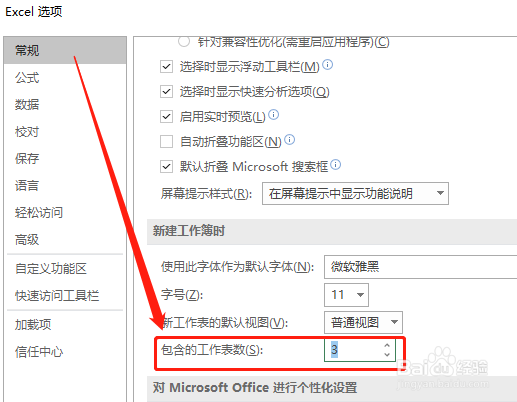
6、然后,在右下角点击确定按钮即可。如图:
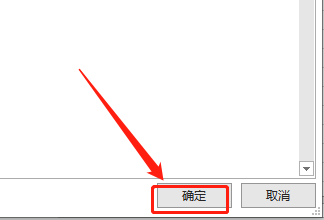
7、此时,新建工作薄时将显示多个工作表。如图:
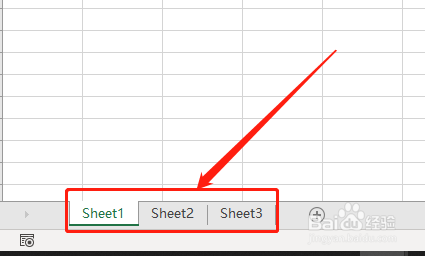
1、1.打开Excel数据表,进入Excel选项中。
2.在“新建工作表时”中,设定默认视图样式为普通视图。
3.然后,点击“确定”按钮即可。
声明:本网站引用、摘录或转载内容仅供网站访问者交流或参考,不代表本站立场,如存在版权或非法内容,请联系站长删除,联系邮箱:site.kefu@qq.com。
阅读量:63
阅读量:192
阅读量:136
阅读量:75
阅读量:161